|
Wir fangen die Lektion an.
Surprenante Basse cour
-
Materialeigenschaften: Setzte die VG-Farbe auf #ffffff= Nr 3 -Setze die HG-Farbe auf # 000000= Nr 1

1.
Öffne das HG-Bild ‘’Fond_Surprenante_Basse cour’’ – Fenster Duplizieren !! Auf diesem Hintergrundbild werden wir arbeiten- Hintergrundebene umwandeln = Raster 1
2.
Einstellen/Anpassen-Unschärfe-Stralenförmige Unschärfe mit diesen Einstellingen
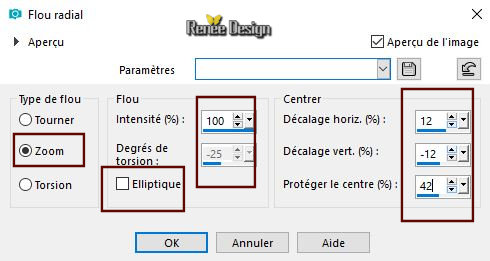
3.
Effekte- Plugins – AP [Utility] Utility
Reflections mit diesen Einstellungen

4.
Ebenen- Neue Rasterebene
5.
Aktiviere Farbverlaufswerkzeug
 -
und fülle die Ebene mit der VG-Farbe #ffffff -
und fülle die Ebene mit der VG-Farbe #ffffff
6.
Ebenen- Neue Maskenebene- Aus Bild und wähle :
‘’Masque_2850’’

-
Ebenen- Zusammenführen- Gruppe zusammenfassen
7.
Effekte- 3D-Effekte – Schlagschatten mit diesen Einstellungen: 0/5/100/1 Farbe schwarz
8.
Effekte- Plugins – Mura’s Meister – Perspective
Tilling mit diesen Einstellungen

9.
Effekte- Plugins – Nick software Color Efex Pro
3 - BI- Color Filters– Color set = Moss 3
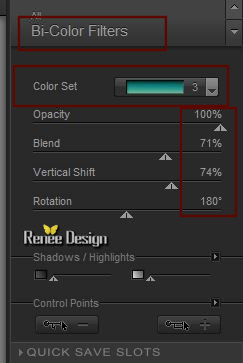
10.
Auswahl- Auswahl laden/speichern - Auswahl laden aus Datei und wähle Auswahl: ‘’basse_cour’’
11.Effekte- Textureffekte- Flechten mit diesen Einstellungen- Farbe #372d0c
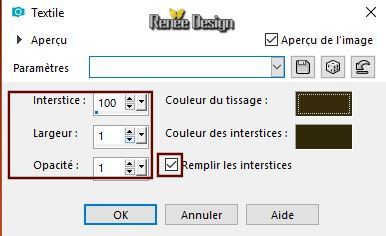
Auswahl-Auswahl aufheben
12.
Mit dem Radiergummi - Löschen Sie die kleine horizontale Linien

-
Materialeigenschaften: Setzte die VG-Farbe auf #000000= Nr 1 -Setze die HG-Farbe auf # fcb270= Nr 2
–
Erstellen Sie ein Vordergrund-Farbverlauf ( Nova) mit diesen Einstellungen
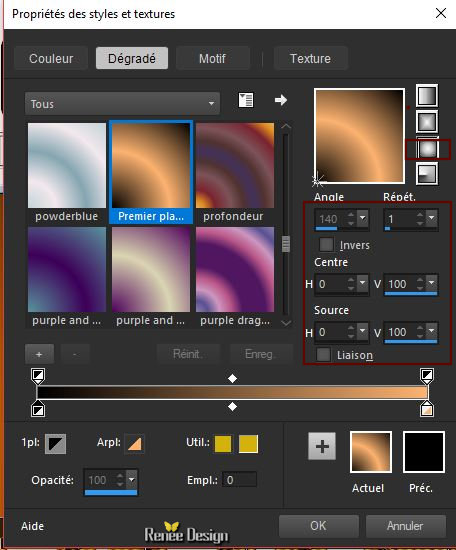
- Aktiviere: Raster 1 in der Ebenenpalette
13.
Ebenen- Neue Rasterebene
14.
Aktiviere Farbverlaufswerkzeug
 –und fülle die Ebene mit dem Farbverlauf –und fülle die Ebene mit dem Farbverlauf
15.
Effekte- Plugins _Unlimited 2.0 - &<Bkg Kaleidoscope>- Cake Mix
mit dieser Einstellung: 169/169
16.
Effekte- Plugins _Unlimited 2.0 - It@lian Editors Effect -
Effetto Fantasma auf 10 /5
17.
Effekte- Verzerrungseffekte- Wirbel auf 85
-
Wiederhole diesen Schritt wie eingestellt
18.
Ebenen- Neue Rasterebene
19.
Aktiviere Farbverlaufswerkzeug
 –
und fülle die Ebene mit dem Farbverlauf –
und fülle die Ebene mit dem Farbverlauf
20.
Effekte- Plugins - Unlimited 2.0 - Filter Factory Gallery H –
Jumble mit dieser Einstellung: 255/32
21.
Ebenen- Maske laden/speichern- Maske aus Datei laden und wähle: ‘’
0masque_2020’’
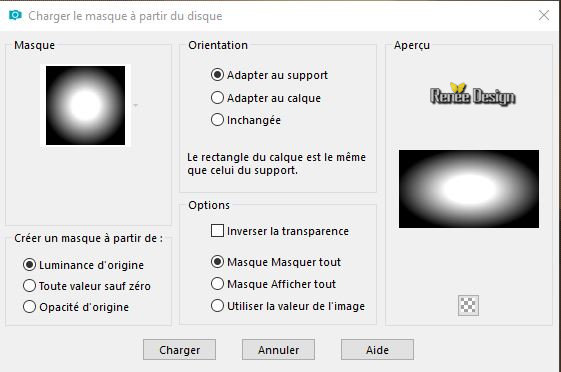
-
Ebenen- Zusammenführen- Gruppe zusammenfassen
22.
Ebenen-Eigenschaften- Setze den Mischmodus dieser Ebene auf " Hartes Licht "
22.
Effekte- Textureffekte- Flechten mit diesen Einstellungen ( VG- HG Farbe )

23.
Effekte- Bildeffekte- Nahtloses Kacheln mit der Standardeinstellung
-
Eigenschaften Vordergrund: Setzte den VG auf (Linear) Farbverlauf ''Weiß auslaufend mit diesen Einstellungen -(Corel_06_028)
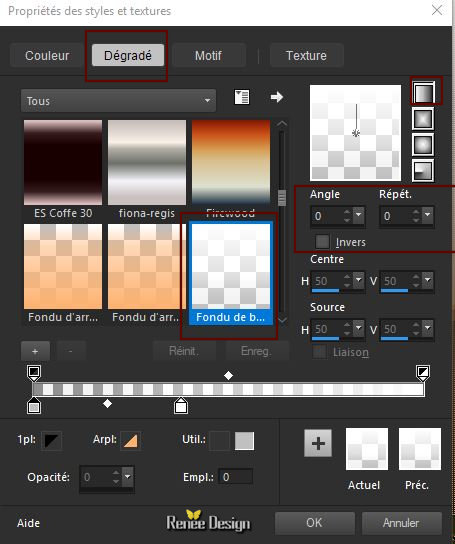
24.
Ebenen- Neue Rasterebene
25.
Auswahlwerkzeug (S) Benutzerdefinierte Auswahl -Rechteck mit diesen Einstellungen
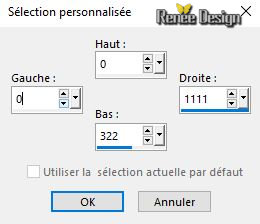
26.
Aktiviere Farbverlaufswerkzeug
 -und füllen sie die Auswahl mit dem Farbverlauf -und füllen sie die Auswahl mit dem Farbverlauf
Auswahl-Auswahl aufheben
27.
Effekte- Plugins – Mura’s Meister - Pole
Transform mit diesen Einstellungen

28.
Effekte- Textureffekte-Jalousi mit diesen Einstellungen- Farbe #62462b
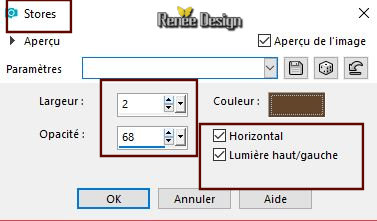
29.
Effekte- Plugins – AAA Frames – Transparent
Frame
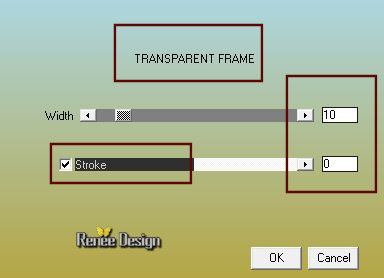
30.
Effekte- Plugins – Unlimited 2.0 - Filter Factory Gallery A -
Zoom Out mit diesen Einstellungen: 128/128/255/150
-
Wiederhole diesen Schritt noch 1 x wie eingestellt
31.
Ebenen-Eigenschaften- Setze den Mischmodus dieser Ebene auf " Hartes Licht "
-
So sollte es nun sein- So sieht die Arbeit und die Ebenenpalette jetzt aus
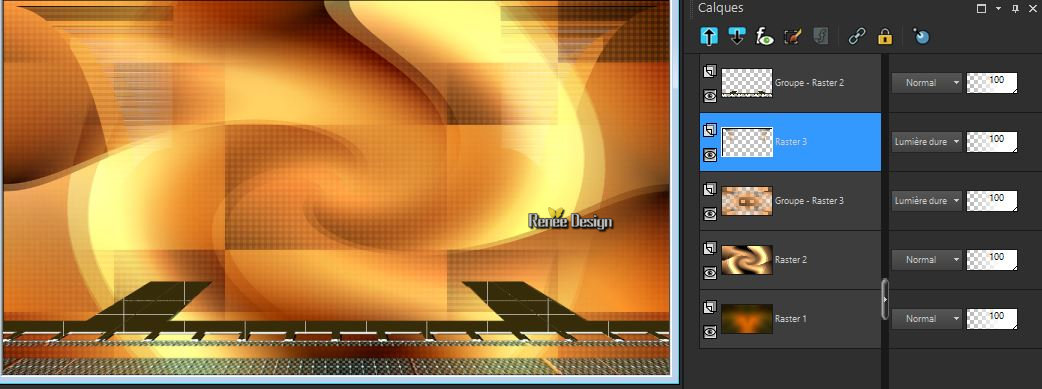
32.
Ebenen- Neue Rasterebene
33.
Aktiviere Farbverlaufswerkzeug -und füllen sie die Auswahl mit dem Farbverlauf
34.
Ebenen- Neue Maskenebene- Aus Bild und wähle :
‘’
2bitmask080as8q.jpg’’

-
Ebenen- Zusammenführen- Gruppe zusammenfassen
35.
Ebenen-Eigenschaften- Setze den Mischmodus dieser Ebene auf " Weiches Licht "
36.
Effekte- Plugins – Eye Candy 5 Impact –
Perspective Shadow mit diesen Einstellungen
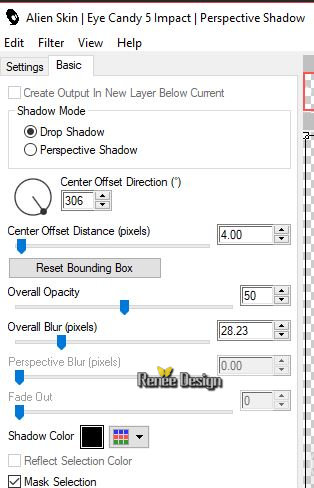
-
Bleibe auf dieser Ebene (Gruppe- Ebene von Raster 4)
37.
Effekte- Plugins – Nick Color Efex pro .3-
Bi_Color Filters – Cool warm 1
(Falls Sie andere Farben verwenden , achten sie darauf , daß die Farben mit Ihrer Tube harmonieren! )
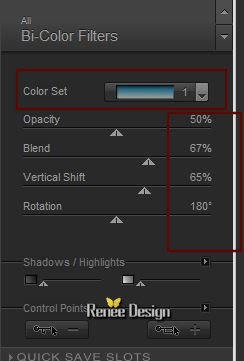
- Aktiviere die Gruppe- Ebene von Raster 3
38.
Öffne die Tube ‘’
Basse_cour_Image 2.png’’
-
Bearbeiten- Kopieren - Aktivieren Sie ihr Bild-Bearbeiten -Als neue Ebene einfügen
- Schiebe die Tube etwas mittig und etwas nach unten(Schauen Sie das Gesamtbild an )
- Aktiviere die oberste Ebene in der Ebenenpalette
39.
Öffne die Tube ‘’
Basse_cour_Image 1.png’’
-
Bearbeiten- Kopieren - Aktivieren Sie ihr Bild-Bearbeiten -Als neue Ebene einfügen
-
Verschiebe sie die Tube nach links unten
40.
Ebenen- Neue Rasterebene
-
Setzte die VG-Farbe zurück auf # ffffff
41.
Aktiviere Farbverlaufswerkzeug
 –Deckfähigkeit auf 75% –Fülle die Ebene mit der VG-Farbe #ffffff
–Deckfähigkeit auf 75% –Fülle die Ebene mit der VG-Farbe #ffffff
42.
Ebenen- Neue Maskenebene- Aus Bild und wähle :
Narah_mask_0223.jpg’’

-
Ebenen- Zusammenführen- Gruppe zusammenfassen
43.
Effekte- Plugins – AP [lines] - Lined mit diesen Einstellungen
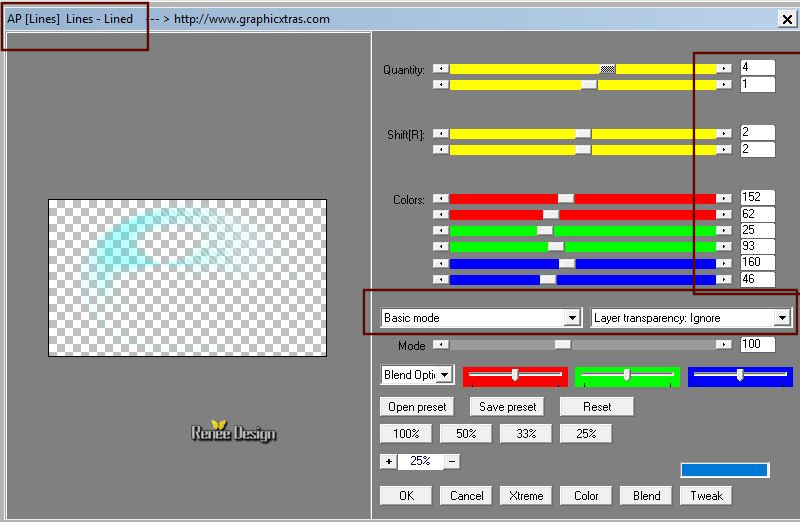
-Ebenen-Eigenschaften- Stelle den Mischmodus der Ebene auf "Normal "-Setze die Deckfähigkeit der Ebene auf 57%
44.
Ebenen- Neue Rasterebene
45.
Aktiviere Farbverlaufswerkzeug
 –Deckfähigkeit auf
100% –Fülle die Ebene mit #000000 –Deckfähigkeit auf
100% –Fülle die Ebene mit #000000
46.
Effekte- Plugins – Unlimited – VM Natural – Sparkle mit diesen Einstellungen
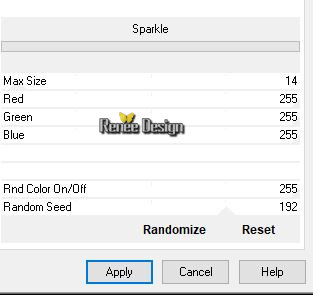
47.
Effekte- Plugins – Transparency – Eliminate
Black
48.
Auswahl- Auswahl laden/speichern - Auswahl laden aus Datei und wähle Auswahl: ‘’basse_cour_1’’
49.
Auswahl - Umkehren
Drücke die Entferntaste auf der Tastatur

Auswahl-Auswahl aufheben
50.
Effekte- Kanteneffekte- Nachzeichnen
51. Öffne die Tube ‘’
Renee_TUBES_YUsta.pspimage’’
-Bild - Größe ändern -Verkleinern mit 60%
-
Bearbeiten- Kopieren - Aktivieren Sie ihr Bild-Bearbeiten -Als neue Ebene einfügen
-
Verschiebe die Tube nach links oben
52.Öffne die Tube‘’
Renee_TUBES_Tonneau.pspimage’’
-
Bearbeiten- Kopieren - Aktivieren Sie ihr Bild-Bearbeiten -Als neue Ebene einfügen
52a.
Effekte- Bildeffekte- Verschiebung mit diesen Einstellungen: H = 379 und V =
-156
53.
Effekte- Plugins – Eyecandy 5 Impact –
Perspective Shadow mit diesen Einstellungen
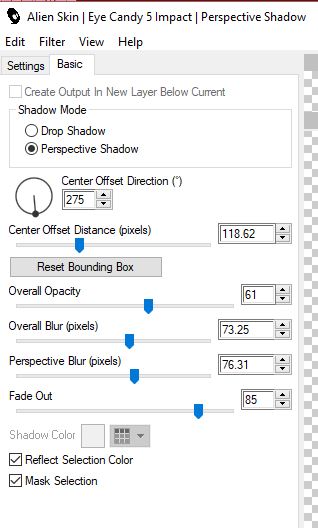
54.
Öffne die Tube ‘’
Renee_TUBES_Poule.pspimage’’
-
Bild - Größe ändern -Verkleinern mit 45%
-Bearbeiten- Kopieren - Aktivieren Sie ihr Bild-Bearbeiten -Als neue Ebene einfügen
-
Verschiebe sie es auf das Fass
55.
AÖffne die Tube ‘’
Renee_TUBES_Poule_Chic.pspimage’’
-
Bild - Größe ändern -Verkleinern mit 45%
-Bearbeiten- Kopieren - Aktivieren Sie ihr Bild-Bearbeiten -Als neue Ebene einfügen
-
Verschiebe sie die Tube nach rechts unten
56.
Ebenen- Neue Rasterebene
57.
Auswahl- Auswahl laden/speichern - Auswahl laden aus Datei und wähle Auswahl: ‘’basse_cour_3’’
58.
Aktiviere Farbverlaufswerkzeug
 –
und füllen sie die Auswahl mit #ffffff –
und füllen sie die Auswahl mit #ffffff
Auswahl-Auswahl aufheben
59.
Effekte- 3D-Effekte – Schlagschatten mit diesen Einstellungen: 0/1/100/1 Farbe schwarz
-Setzte die VG-Farbe zurück auf # 69bbb0 = Nr 4
60.
Ebenen- Neue Rasterebene
61.
Auswahl- Auswahl laden/speichern - Auswahl laden aus Datei und wähle Auswahl: ‘’basse_cour_4’’
62.
Aktiviere Farbverlaufswerkzeug
 -und füllen sie die Auswahl mit der VG- Farbe
# 69bbb0 = Nr 4 (klicke 2x in die Auswahl ) -und füllen sie die Auswahl mit der VG- Farbe
# 69bbb0 = Nr 4 (klicke 2x in die Auswahl )
Auswahl-Auswahl aufheben
63.
Öffne die Tube ‘’
Basse_cour_Image 3.png’’ Bearbeiten- Kopieren - Aktivieren Sie ihr Bild-Bearbeiten -Als neue Ebene einfügen und verschiebe sie es an den richtige Platz !!!!
64.
Ebenen-Eigenschaften- Setze den Mischmodus dieser Ebene auf " Überzug "
65.
Bild- Rand hinzufügen mit 1 Pixel Farbe #69bbb0=Nr 4
66.
Bild- Rand hinzufügen mit 10 Pixel Farbe #ffffff =Nr.3
67.
Bild- Rand hinzufügen mit 1 Pixel Farbe# fcb270=Nr.2
68.
Bild- Rand hinzufügen mit 5 Pixel Farbe schwarz= Nr. 1
69.
Bild- Rand hinzufügen mit 35 Pixel Farbe #ffffff =Nr.3
70. Öffne die Tube "titre " Bearbeiten - Einfügen als neue Ebene und verschieben /Oder schreiben Sie Ihren eigenen Text.
71.
Ebenen- Zusammenführen- Alle zusammenfassen.
72.
Bild - Größe ändern -Verkleinern mit 1005 Pixels Breite.
Speichern als JPG
Ich hoffe es hat Ihnen genau soviel Spaß gemacht wie mir es zu schreiben.
Renée
Diese Lektion wurde von Renée geschrieben am 25 Juni 2018
Ausgabe
in 2018
Jede Ähnlichkeit wie mit anderen Lektionen ist rein zufällig .
* Vergessen sie bitte unsere Übersetzer , Tubers und Skripteverfasser nicht und bedanken sie sich für ihre mühevolle Arbeit.
Danke schön
*
|




 Übersetzungen
Übersetzungen 










